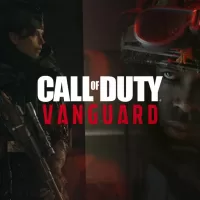Если у вас только что появился новый Xbox Series X или Xbox Series S , возможно, вы спешите купить для него больше контроллеров. В конце концов, почти все игровые системы поставляются только с одним контроллером, относящимся к Sega Genesis. Однако, несмотря на то, что Series X | S следует этому примеру, контроллер Xbox One полностью совместим с обеими системами. Вы можете использовать его не только для игр Xbox One на новых консолях, но и во всех играх Xbox Series X | S, что отличается от того, как PS5 поддерживает контроллеры DualShock 4.
Как подключить контроллер Xbox One к Xbox Series X | S

Контроллеры настолько похожи, что вы не увидите ни одного с надписью «Xbox One» или «Xbox Series X», когда купите новый контроллер. Вместо этого они помечены как «беспроводной геймпад Xbox » и могут использоваться в любом поколении.
Включите контроллер, как если бы вы использовали его с Xbox One — нажмите кнопку Xbox, и он начнет мигать. Оттуда нажмите кнопку сопряжения на самой консоли. Маленькая круглая кнопка расположена рядом с передним портом USB на Xbox Series X и в аналогичном месте на Series S.

Затем нажмите и удерживайте кнопку сопряжения на контроллере. Он расположен в верхней части контроллера рядом с USB-портом, и вы увидите, что кнопка Xbox начинает быстро мигать. Через несколько секунд он должен оставаться стабильным, что означает, что контроллер сопряжен.
В качестве альтернативы вы можете подключить контроллер через USB-кабель (USB-C или micro-USB, в зависимости от контроллера), чтобы связать его с вашей системой и уменьшить задержку. Это может быть полезно, если вы играете в боевые или спортивные игры, и все, что вам нужно сделать, это подключить кабель к USB-порту на вашем контроллере и системе.
Небольшое предупреждение
Одна проблема, с которой мы столкнулись в прошлом, может сделать сопряжение контроллера головной болью, и, как ни странно, не имеет ничего общего с самим контроллером. При использовании определенных неисправных внешних жестких дисков (в нашем случае это была модель Seagate ) некоторые функции Xbox Series X не будут работать, пока он не будет удален. Это включает в себя сопряжение контроллера, даже если ранее он работал в системе без проблем. Если ваш контроллер внезапно отключается при запуске, и вы используете внешний диск, попробуйте сначала отключить его.